

Dieses Tutorial habe ich selbst entworfen und es unterliegt meinem Copyrigt. Das Material stammt aus Tauschgruppen und das Copyright liegt beim jeweiligen Künstler.
Ich habe außerdem Material von Johanna verwendet, wofür ich die Erlaubnis habe.
Danke Johanna!
Eine Tube von dragonblue habe ich auch verwendet, auch hierfür habe ich die Erlaubnis.
Danke Dagmar!
Auch von Ann habe ich Material verwendet. Auch dafür habe ich die Erlaubnis.
Danke Ann!
Ann´s schöne Tuben findest Du hier:

Mein Dank an alle fleissigen Tuber!
Ich habe dieses Tutorial mit Paint Shop Pro X2 geschrieben, es sollte sich aber mit allen anderen PSP-Versionen problemlos nacharbeiten lassen.

Paint Shop Pro
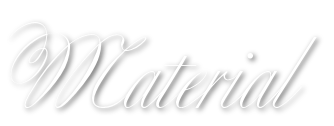
1 Hintergrundbild
1 Häuser- oder Citytube
1 Gesichtstube
1 Herztube
1 Blumentube
1 schöne Schrift.... diese ist im Materialdownload nicht enthalten
Das von mir verwendete Material bekommst Du hier .

FM Tile Tools - Blend Emboss
Xero - Clarity
Filter Factory Gallery A - Gunsite
Sandflower Specials - Design Videowand
AAA Frames - Foto Frame
Hast Du alles beisammen? Dann lass uns beginnen!
1. Öffne Dir ein neues transparentes Arbeitsblatt in 750 x 550 Pixeln Größe.
2. Suche Dir aus Deinen Tuben eine mittlere Vordergrundfarbe (meine ist #490909). Deine Hintergrundfarbe stelle auf schwarz oder eine dunkle Farbe aus Deinen Tuben.
3. Erstelle Dir einen schönen Farbverlauf aus Deiner Vorder- und Hintergrundfarbe. Ich habe diesen gewählt:
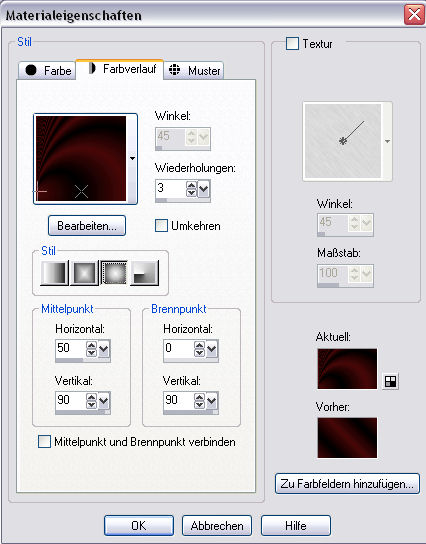
Fülle Dein Blatt mit diesem Farbverlauf.
Anpassen - Bildschärfe verringern - Gaußscher Weichzeichner - Radius 5
4. Lege eine neue Rasterebene an.
Auswahl - Alles auswählen
Kopiere den Hintergrund "JHanna_139 bground.jpg" oder Deinen eigenen Hintergrund und füge ihn in eine Auswahl ein.
Hebe die Auswahl auf.
Setze den Mischmodus dieser Ebene auf "Weiches Licht" oder einen Mischmodus der zu Deinem Hintergrund passt.
Wende den Filter FM Tile Tools - Blend Emboss mit diesen Einstellungen an:

5. Kopiere die Tube "graphsabine_design42.pspimage" oder Deine eigene Häusertube und füge sie als neue Ebene auf Deinem Bild ein.
Passe die Tube evtl. größenmäßig an (Größe aller Ebenen anpassen nicht angehakt) und ziehe sie Dir mit dem Objektauswahlwerkzeug (Rasterverformungswerkzeug) zum linken, rechten und unteren Rand passend zurecht.
Den Mischmodus habe ich im Ebenenmanager auf "Überzug" gesetzt. Hier kannst Du aber gern experimentieren, denn der Mischmodus ist stark abhängig von Tuben und Farben.
Die Deckfähigkeit setze auf ca. 35% herunter.... natürlich ist auch das abhängig von Deiner Tube.
Wende auf dieser Tube ebenfalls den Filter FM Tile Tools - Blend Emboss an mit den gleichen Enstellungen wie eben. Du kannst die Werte einfach übernehmen.... sie sind gespeichert.
6. Kopiere die Tube"touching your heart.psp" oder Deine eigene Herztube und füge sie auf Deinem Bild als neue Ebene ein. Passe die Tube größenmäßig an (Größe aller Ebenen anpassen nicht angehakt). Ich habe die von mir verwendete Tube auf 70% verkleinert. Setze die Tube nach unten zum Rand hin oder an eine schöne Stelle auf Deinem Bild.
Die Farbe der Tube habe ich wie im Original belassen, da sie zu meinen Farben passt. Wenn Du eine andere Herztube verwendest oder andere Vorder- und Hintergrundfarben, dann koloriere die Tube ab dieser Stelle oder passe sie durch einen geeigneten Mischmodus farblich an.
7. Kopiere die Tube "chg_19_13052010.pspimage" oder Deine eigene Gesichtstube und füge sie als neue Ebene auf Deinem Bild ein.
Passe die Tube größenmäßig an (Größe aller Ebenen anpassen nicht angehakt) und platziere sie links am Rand so dass ein Teil noch in Deine Herztube hineinragt.
Die Deckfähigkeit habe ich im Ebenenmanager auf 46% gesetzt. Hier probierst Du bitte selbst was am besten zu Deiner Tube passt.
Wende auf der Tube den Filter Xero - Clarity mit diesen Einstellungen an:

Radiere nun von Deinen unteren Ebenen alles sauber aus was Dir auf der Gesichtstube störend erscheint.
8. Lege eine neue Rasterebene an.
Auswahl - Alles auswählen
Auswahl - Ändern - Verkleinern - um 5 Pixel
Auswahl - Umkehren
Fülle die Auswahl mit Deinem zuvor erstellten Farbverlauf.
Hebe die Auswahl auf.
Effekte - Kanteneffekte - Nachzeichnen
9. Fasse alle Ebenen sichtbar zusammen.
Dupliziere die zusammengefasste Ebene und bleibe auf der Kopie.
Ändere die Größe auf 90% (Größe aller Ebenen anpassen nicht angehakt).
Wende den Filter Factory Gallery A - Gunsite mit diesen Einstellungen an:

Hinweis: Ich habe den Filter in den Unlimited importiert.
10. Aktiviere nun Deine untere Ebene.
Wende den Filter Sandflower Specials - Design Videowand mit diesen Einstellungen an:

11. Wende nun auf dieser Ebene (der unteren) den Filter AAA Frames - Foto Frame mit diesen Einstellungen an:

Aktiviere Deine oberste Ebene und setze Deinen Schriftzug auf´s Bild.
Dupliziere die Schriftzugebene und aktiviere die Originalebene (untere Schriftzugebene).
Effekte - Verzerrungseffekte - Wind mit diesen Einstellungen:

12. Kopiere die Tube "DragonBluTube0310_DarkRedRose.pspimage" oder Deine eigene Blumentube und füge sie als neue Ebene auf Deinem Bild ein.
Passe die Tube größenmäßig an (Größe aller Ebenen anpassen nicht angehakt).
Setze die Tube passend in Dein Herz (siehe mein Vorschaubild) und setze die Deckfähigkeit entsprechend herunter...... entscheide nach Deiner Tube.... ich habe auf 40% heruntergesetzt.
Jetzt fehlt nur noch Dein Wasserzeichen oder Dein Namenszug.
Fasse alle Ebenen zusammen und speichere Dein Bild als jpg-Datei ab und schon hast Du es geschafft.
Hat es Dir Spaß gemacht? Das freut mich.... dann kommst Du bestimmt bald wieder!
(c) Nele
geschrieben für´s und getestet im PSP-Cafe